Bu men bilan tez-tez sodir bo'ladimi, bilmayman, lekin ba'zida oxirgi yopiq panelni ochadigan funksiyasiz nima qilishimni bilmayman deb o'ylayman. Siz to'satdan yopishni istamagan panelni yopib qo'yganingizda ishlayapsiz va ishlayapsiz. Bu mening MacBook-da tez-tez sodir bo'ladi, lekin iOS-da ham bu men uchun odatiy emas. Yaxshiyamki, xuddi macOS kabi, iOS-da tasodifan yopilgan panellarni ochishning oddiy usuli mavjud. Albatta, siz tarixga qarashingiz mumkin, lekin men yopilishni istamagan panelni tasodifan yopib qo'yganimda, men odatda asablarimni tilayman, shuning uchun tarixni ochish men uchun zerikarli va men yopiq bo'lishim kerak. imkon qadar tezroq yana oldimda panel. Keling, buni qanday qilishni ko'rib chiqaylik.
Bo'lishi mumkin sizni qiziqtiradi
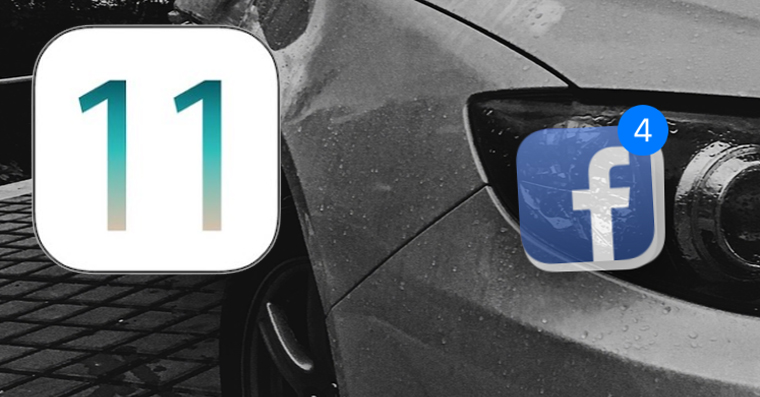
IOS Safari-da tasodifan yopilgan panelni qanday qayta ochish mumkin
- Keling, ochamiz Safari
- Biz bosing bir-biriga o'xshash ikkita kvadrat o'ng pastki burchakda
- Barcha ochiq panellarning umumiy ko'rinishini ko'rsatish uchun ushbu belgidan foydalaning
- Endi barmog'ingizni uzoq vaqt ushlab turing ko'k ortiqcha belgisi ekranning pastki qismida
- Keyin ro'yxat paydo bo'ladi Oxirgi yopiq panellar
- Bu erda biz xohlagan panelni bosish kifoya yana oching
Ushbu oddiy hiyla yordamida biz Safari-ning iOS versiyasida tasodifan yopilgan panelni qanday qilib tezda tiklashni ko'rsatdik. Afsuski, ba'zida hiyla-nayranglar siz kutmagan joyda yashirinadi va bu aynan shunday. Biz har kuni Safari interfeysida harakat qilamiz, lekin men juda kam odam "yashirin" menyuni ko'rsatish uchun piktogrammalardan birida barmog'ini uzoq vaqt ushlab turishni o'ylashiga ishonaman.
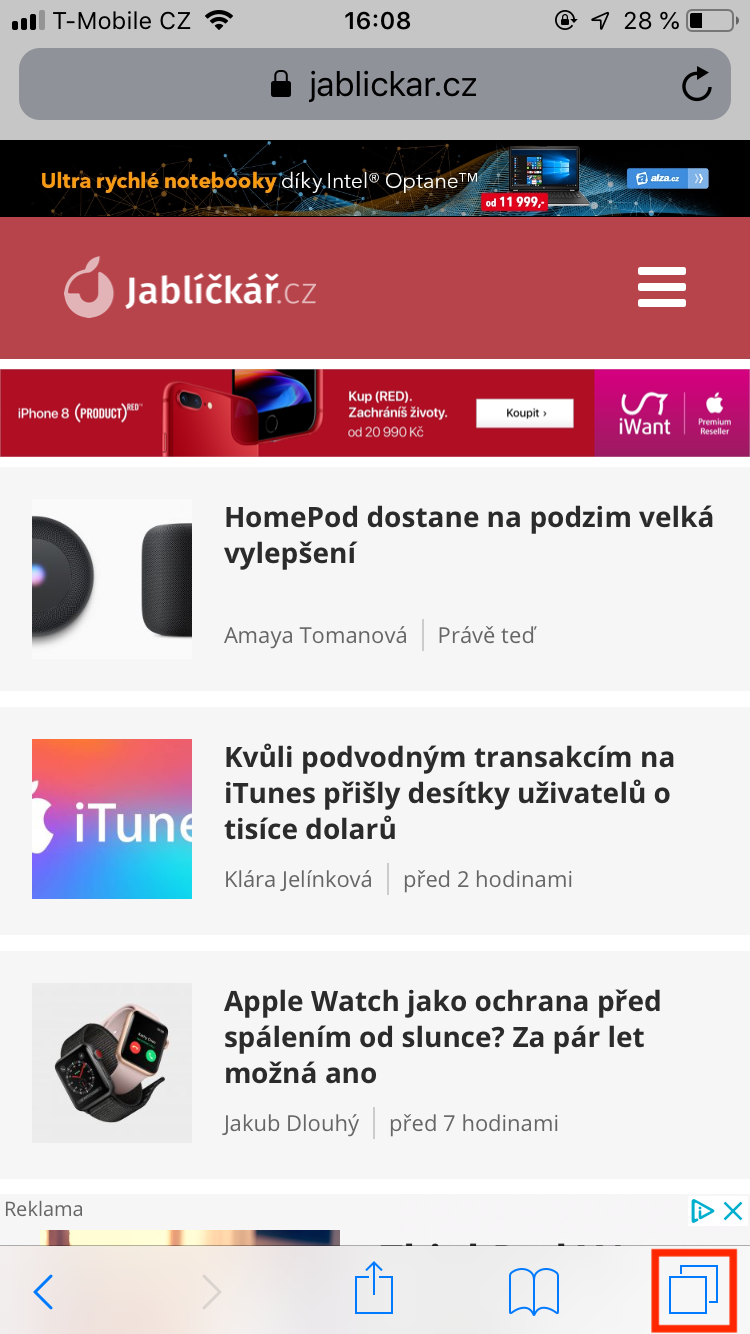
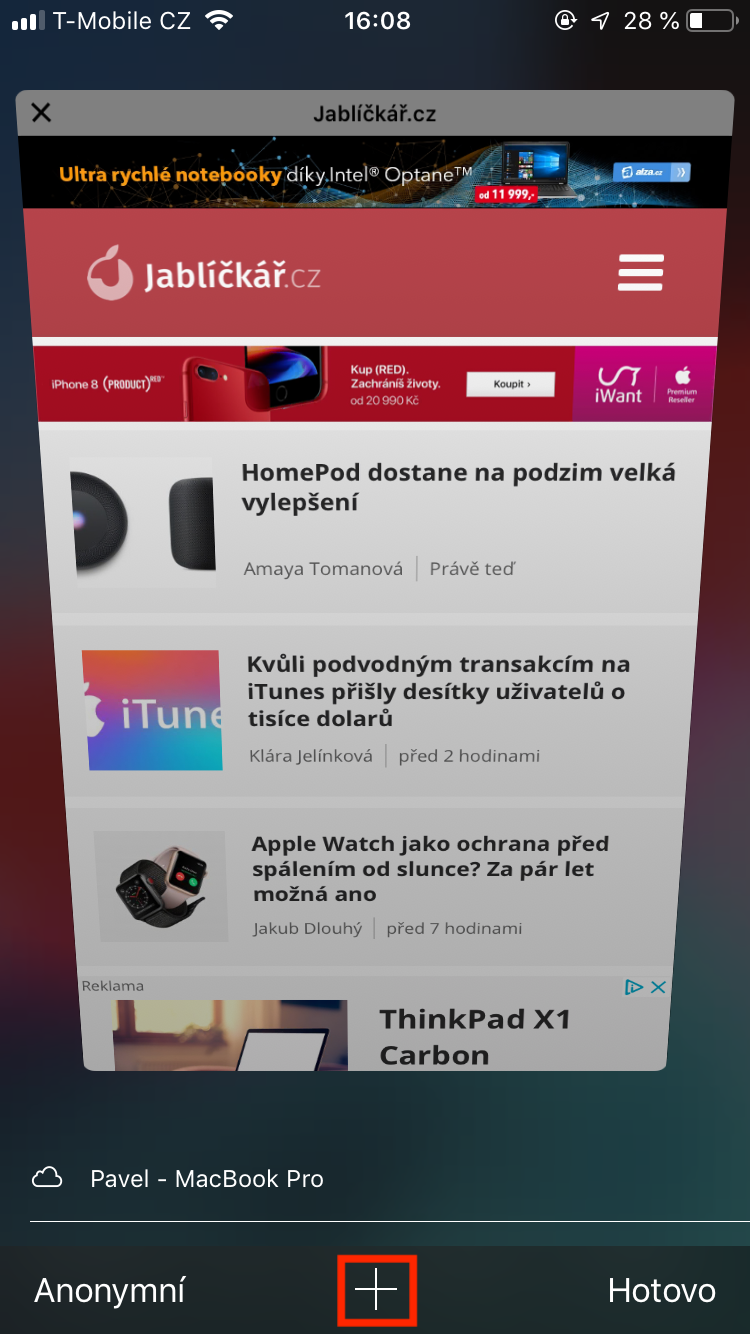
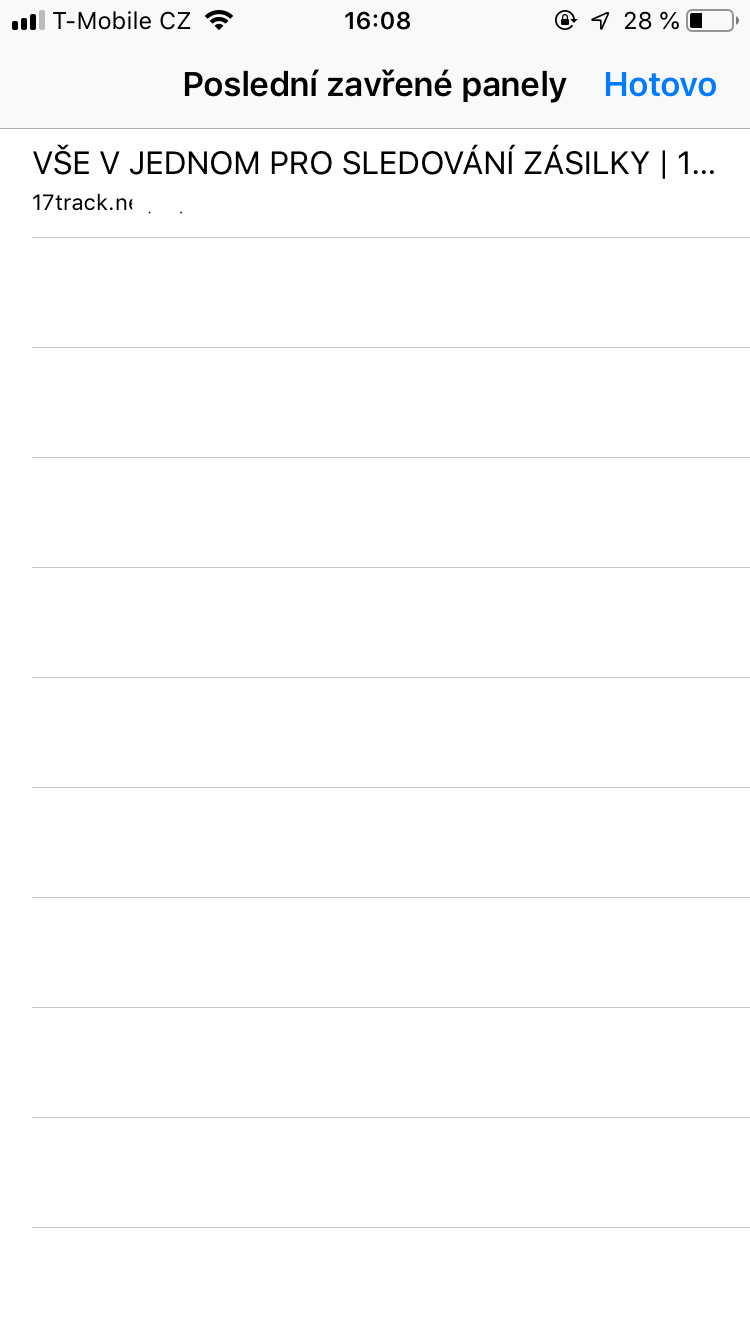
Albatta, u erda "+" ko'rsatilganda, shunchaki "+" tugmasini bosib turing - masalan, landshaftda iPad yoki iPhone-da. U inkognito oynalarida ishlamaydi.